家庭路由器的设置是连接互联网的关键步骤,它涉及到从物理连接到网络配置的一系列操作,以下是对家庭路由器设置步骤的详细介绍:
1、准备工作
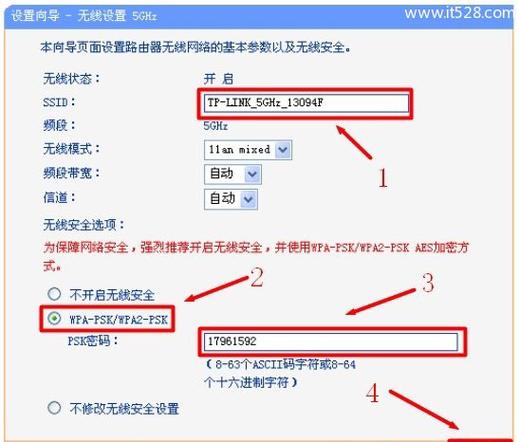
检查设备:在开始设置之前,确保你拥有一个正常工作的路由器、一根网线(用于连接路由器和电脑)、以及一台电脑或智能手机(用于配置路由器)。
了解网络类型:根据你家庭的上网方式,可能是宽带拨号(PPPoE)、动态IP地址获取或固定IP地址。
2、连接路由器
有线连接:使用网线将家用路由器的WAN口与光猫相连,如果是光纤入户,则连接至光猫的LAN口。
无线连接:如果路由器支持无线设置,可以直接通过手机或电脑的Wi-Fi功能连接到路由器的默认无线网络,一般不需要密码或有初始密码贴在路由器底部。
3、登录管理界面
打开浏览器:在电脑或手机的浏览器中输入路由器的默认IP地址,通常是192.168.0.1或192.168.1.1,然后按回车键。
输入账号密码:使用路由器背面标签上的默认用户名和密码登录到管理界面,这些信息通常可以在路由器的说明书或底部标签上找到。

4、配置上网方式
自动获取IP:选择“自动获得IP地址”选项,让路由器自动从ISP处获取IP地址和其他网络参数。
宽带拨号上网:如果需要账号和密码,选择“宽带拨号上网”,并输入ISP提供的宽带账号和密码。
固定IP地址:对于需要手动设置IP地址的情况,输入ISP提供的IP地址、子网掩码、网关和DNS服务器地址。
5、设置无线网络
设置SSID:为你的家庭网络设置一个独特的无线网络名称(SSID),以便识别和连接。
设置密码:为了网络安全,设置一个强密码,建议使用至少8个字符的组合,包括大小写字母、数字和特殊符号。
6、保存设置
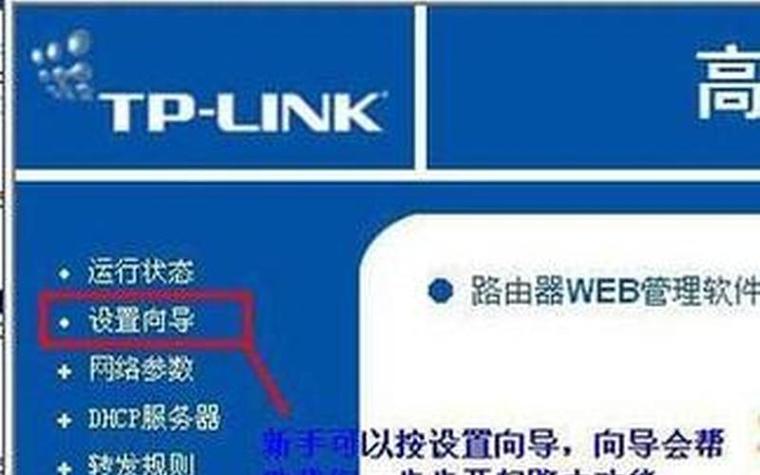
应用更改:完成上述设置后,点击“保存”或“应用”按钮,使更改生效。
重启路由器:某些情况下,可能需要重启路由器以应用新的设置。
7、测试连接
检查指示灯:确保WAN口和LAN口的指示灯正常亮起,表示网络连接成功。
尝试上网:使用任意设备尝试连接新设置的无线网络,并访问互联网以验证设置是否正确。
家庭路由器的设置是一个涉及多个步骤的过程,但遵循正确的指导可以确保你的网络既安全又可靠,如果在设置过程中遇到任何问题,可以参考路由器的用户手册或联系技术支持以获得帮助。









评论列表 (0)